Comment vérifier l’utilisation de la RAM sur Samsung (Android 12)
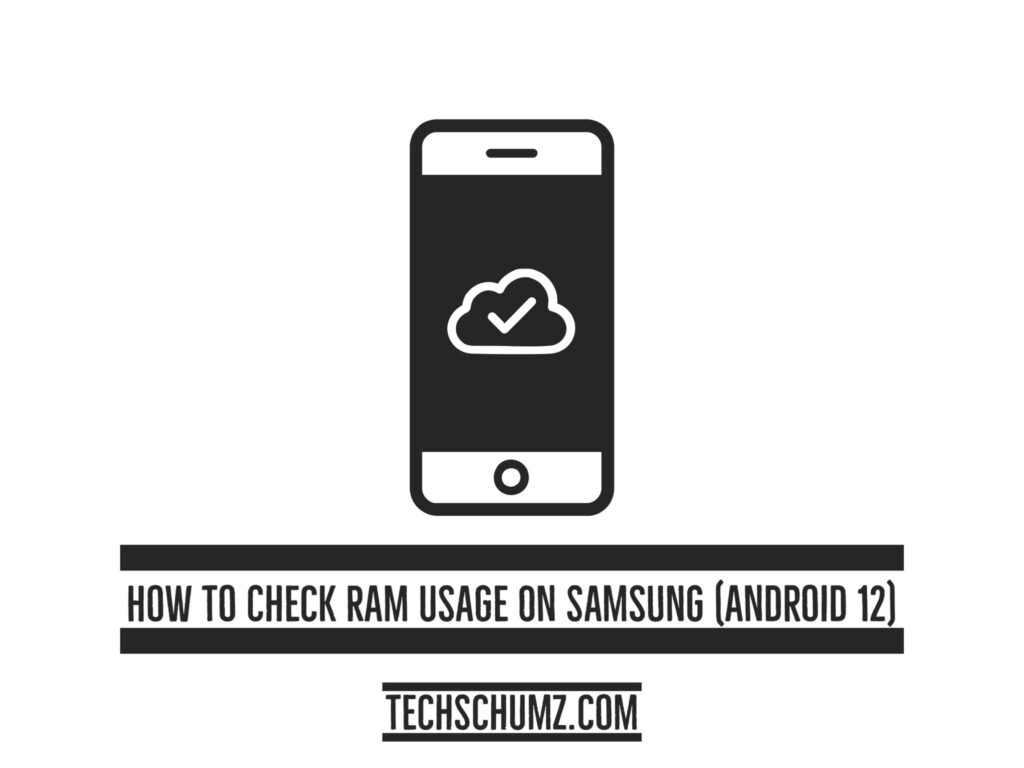
RAM signifie « mémoire à accès aléatoire ». C’est une forme de stockage temporaire et de mémoire qui fonctionne encore plus rapidement que le stockage interne de votre téléphone. Il est responsable du multitâche sur votre smartphone lorsque vous démarrez une application ; l’application se charge dans la RAM, qui est la mémoire principale, et les données sont supprimées de la mémoire principale lorsque vous la fermez.
Sur les téléphones Android, plus vous disposez de RAM, plus vous pouvez exécuter d’applications simultanément, ce qui améliore les performances du téléphone. Pour suivre l’utilisation de la RAM de votre téléphone, vous devez savoir combien d’espace il reste et combien d’espace vous avez utilisé. Le suivi de l’utilisation de la RAM rendra la gestion de l’utilisation de la RAM de votre téléphone beaucoup plus facile à gérer. Ce guide Techschumz vous montrera comment vérifier l’utilisation de la RAM sur les téléphones Samsung (Android 12).
Deux méthodes pour vérifier l’utilisation de la RAM sur Samsung (Android 12)
Méthode 1. Trouvez votre utilisation de la RAM sur Samsung via l’entretien de la batterie et de l’appareil
En suivant les étapes ci-dessous, vous pouvez vérifier ce qui utilise votre RAM sur vos téléphones Samsung.
Étape 1. Pour commencer, rendez-vous sur « Réglages” sur votre mobile Samsung.
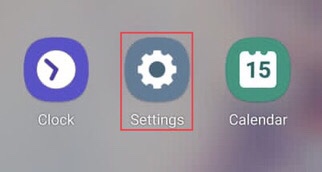
Étape 2. Maintenant, faites défiler vers le bas et sélectionnez « Entretien de la batterie et de l’appareil», qui vous donnera accès à la mémoire d’Android 12.
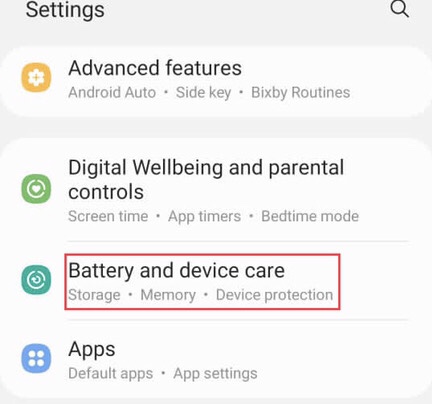
Étape 3. Le Options de mémoire, qui fait référence à la RAM de votre appareil Android, est disponible ici. Appuyez dessus.
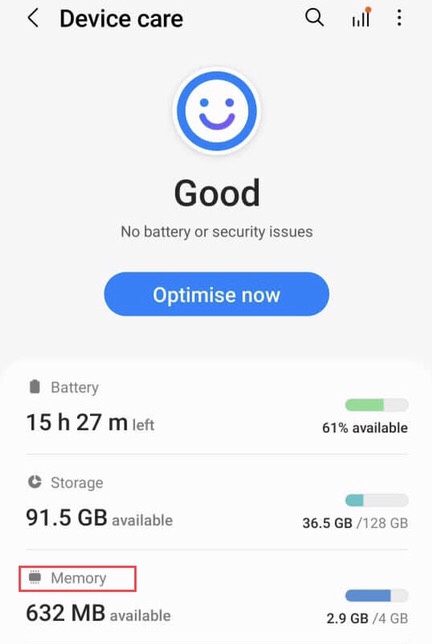
Étape 4. Voici combien RAM votre appareil Samsung utilise ; si vous manquez d’espace, vous pouvez le gérer en éteindre applications d’arrière-plan.
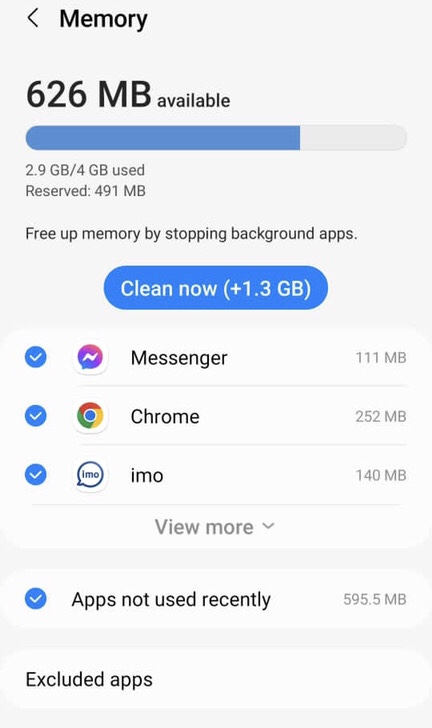
Méthode 2. Vérifiez l’utilisation de la RAM sur Samsung via l’option Développeur
La première méthode se trouve directement sur la page des paramètres, il n’est donc pas nécessaire de l’activer. Cependant, dans cette méthode, vous devrez activer l’option « Développeur », qui est cachée dans les paramètres de votre Android et contient beaucoup plus d’informations sur l’utilisation de la RAM de votre téléphone que la première méthode, qui est plus accessible, alors suivez les étapes ci-dessous pour activer l’option de vérification de l’utilisation de la RAM d’Android 12.
Étape 1. Pour commencer, faites défiler vers le bas de la page des paramètres et sélectionnez « A propos du téléphone. »
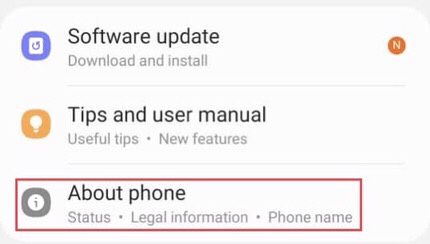
Étape 2. Puis, en appuyant sur le «Logiciel information», vous pouvez en savoir plus sur le logiciel de votre téléphone Samsung.
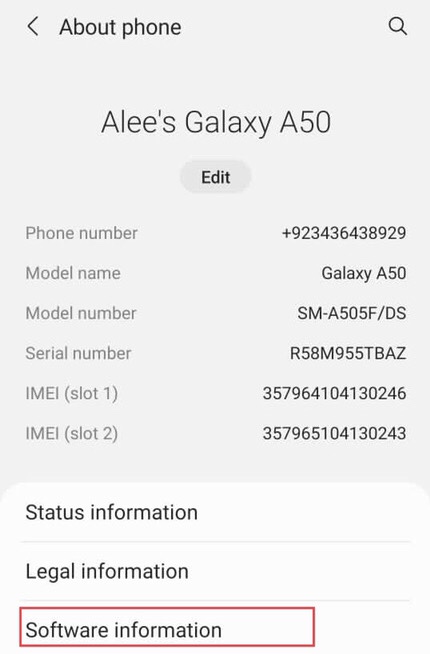
Étape 3. Appuyez sur le Construire le numéro sept fois pour activer l’option développeur cachée dans les paramètres.
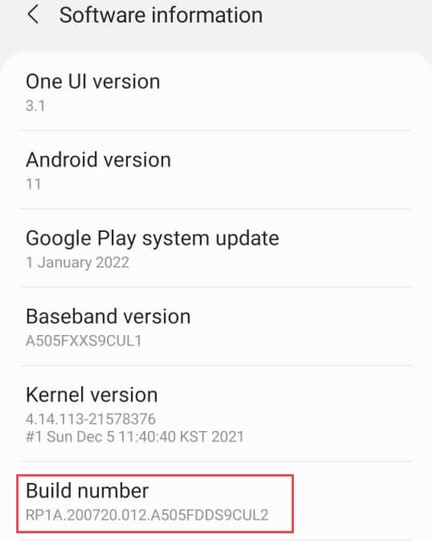
Étape 4. Après cela, il vous sera demandé d’entrer votre mot de passe de l’appareil pour activer le mode développeur. Ensuite, vous l’avez activé.
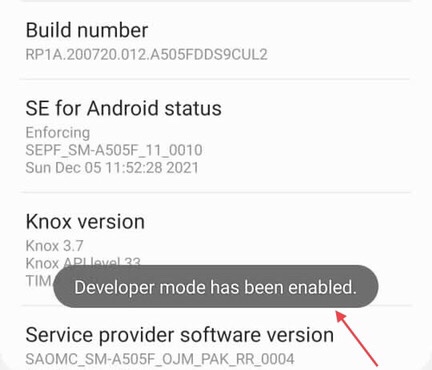
Étape 5. Revenez aux paramètres et sélectionnez le « Option de développeur” que vous venez d’activer.
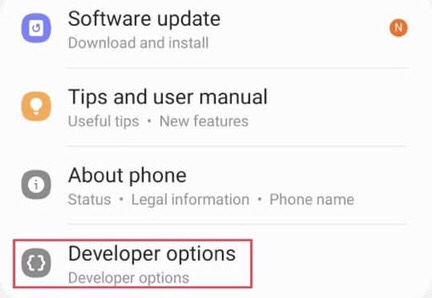
Étape 6. Pour savoir combien de RAM de votre appareil vous avez utilisé, appuyez sur le « Service de course.”
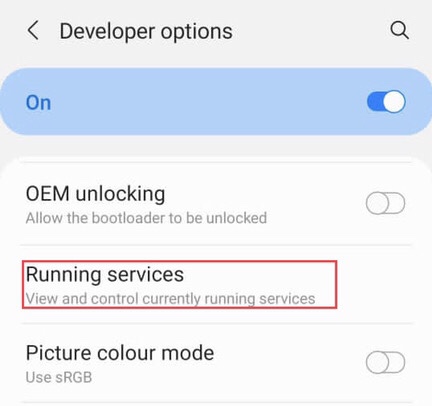
Étape 7. Ici vous pouvez voir combien RAM votre appareil Android 12 utilise et lequel applications utilisent le plus de mémoire.
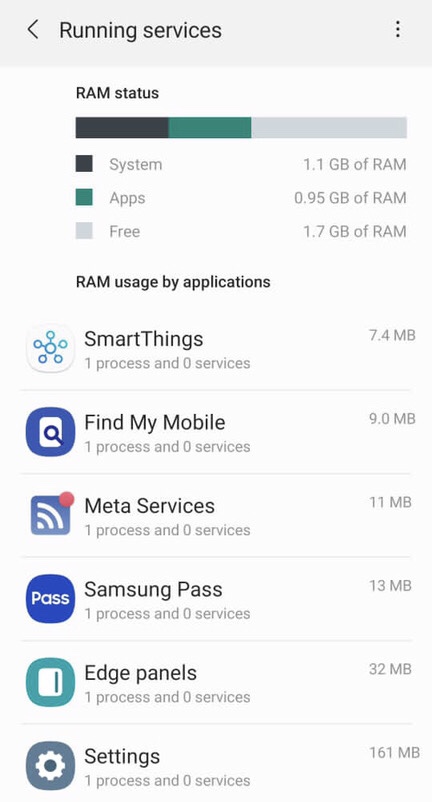
C’est ça; Grâce à ces deux méthodes, vous pouvez vérifier l’utilisation de la RAM de Samsung (Android 12).
Derniers mots
Ces deux méthodes vous ont montré comment trouver votre utilisation de RAM sur les téléphones Samsung (Android 12) et l’espace restant, ainsi que les applications que vous utilisez le plus, et vous aideront à libérer de l’espace si nécessaire. Faites-nous savoir si vous avez des questions à ce sujet ou sur une autre approche dans la section commentaires ci-dessous.
Lire aussi :



